共计 1034 个字符,预计需要花费 3 分钟才能阅读完成。
自动写代码机器人,免费开通
丸趣 TV 小编给大家分享一下 phpMyAdmin 访问被拒绝的解决方法,相信大部分人都还不怎么了解,因此分享这篇文章给大家参考一下,希望大家阅读完这篇文章后大有收获,下面让我们一起去了解一下吧!
1、环境:
XAMPP + PhpStorm
2、phpMyAdmin 配置文件路径:
/Applications/XAMPP/xamppfiles/phpmyadmin/libraries/config.default.php
3、问题出现的原因:
在终端首次进入 mysql 命令行模式,提示设置密码,设置后在浏览器中访问 phpMyAdmin 被拒绝。
4、解决办法:(清空密码)
(1)进入 mysql 终端命令模式:
/Applications/XAMPP/xamppfiles/bin/mysql -u root -p
输入你的密码 后 回车。进入 mysql 命令模式
(2)清空密码:
SET PASSWORD = PASSWORD(
(我的版本如图,网上其他地方说的另一种修改方法对我这个版本无效,如果我这里的方法对你无效,你可以试试这种:UPDATE mysql.user SET authentication_string=PASSWORD() WHERE User= root’; 其他步骤相同。)
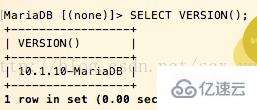
(3)刷新权限,使配置生效
FLUSH PRIVILEGES;
(4)退出 mysql 命令模式:
exit;
(5)关闭 mysqld
$ sudo /Applications/XAMPP/xamppfiles/bin/mysqladmin -u root -p shutdown
由于(2)中清空了密码,这里提示输入密码的地方 直接回车即可。没有任何输出则就是关闭成功了。
(6)重复步骤(1)测试下密码是否被清空:
$ /Applications/XAMPP/xamppfiles/bin/mysql -u root -p
直接回车,若提示 Welcome to the …则密码清空成功。
启动 mysql 服务器(我用的是 XAMPP),如图 1:

(7)在浏览器中输入:localhost/phpmyadmin,即可访问成功。
以上是“phpMyAdmin 访问被拒绝的解决方法”这篇文章的所有内容,感谢各位的阅读!相信大家都有了一定的了解,希望分享的内容对大家有所帮助,如果还想学习更多知识,欢迎关注丸趣 TV 行业资讯频道!
向 AI 问一下细节
